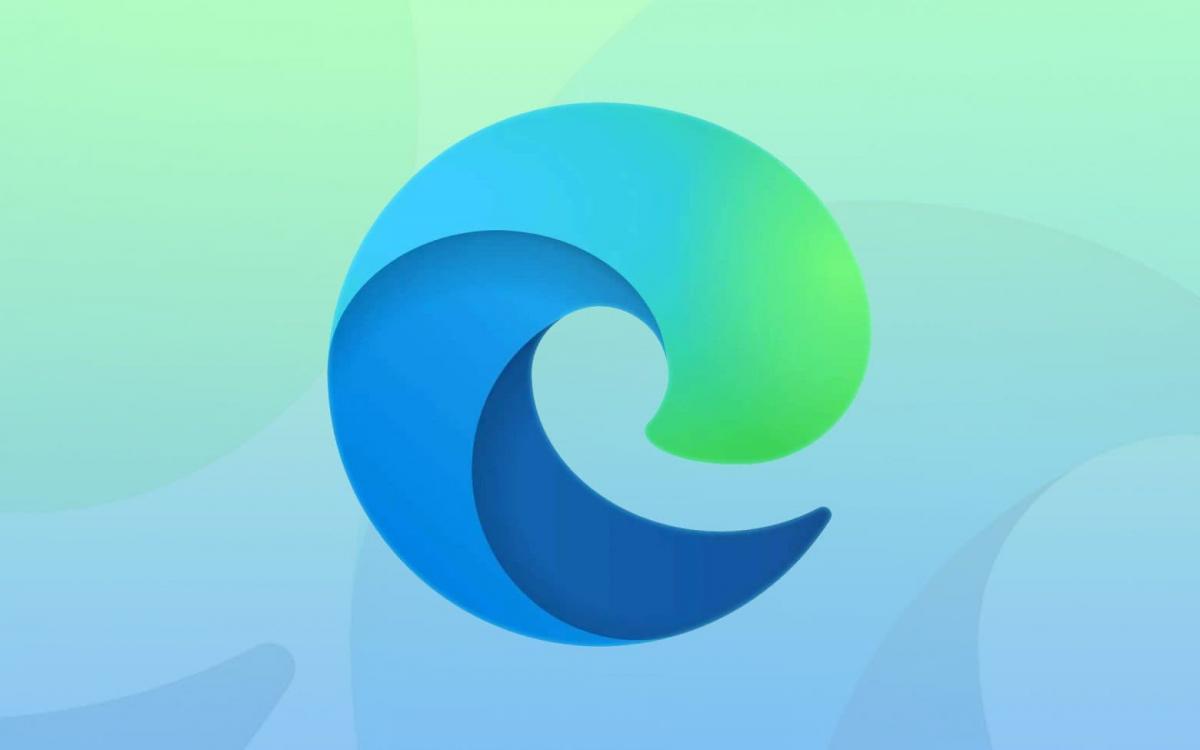
Google Chrome або Microsoft Edge – ще пару років тому подібне порівняння навряд чи могло виникнути. Однак з того часу Microsoft переробила з нуля свій браузер, і тепер Edge побудований на движку Chromium. Він став працювати швидше і може похвалитися багатим функціоналом.
Якщо ви досі обходили Edge стороною, то ось кілька "фішок", які роблять його краще найближчого конкурента. Серед них – зручні вертикальні вкладки, режим ефективності та вбудований захист від витоку паролів.
Вертикальні вкладки
Вертикальні вкладки є тільки в Microsoft Edge і є справжньою панацеєю для користувачів, які працюють одночасно з великою кількістю відкритих сайтів. При такому способі організації вкладок з ними простіше взаємодіяти та легше відшукувати потрібну.
Однозначно підвищує якість і комфорт інтернет–серфінгу. Для активації функції досить натиснути на значок в лівому верхньому кутку вікна браузера.
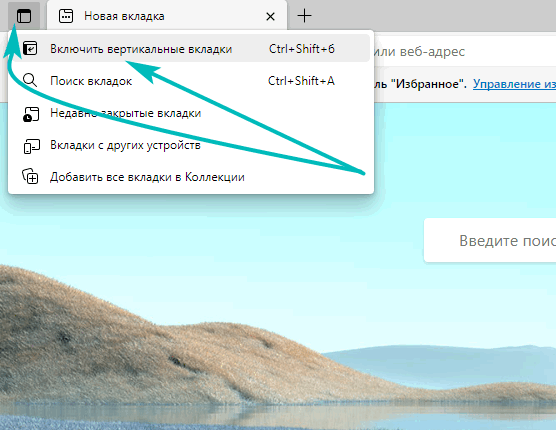
Режим читання
Після натискання клавіші F9 в браузері Microsoft Edge стаття відкриється в красивому і зручному режимі м без реклами та інших відволікаючих блоків. У цьому режимі можна налаштувати розмір і шрифт тексту, колір фону та інші параметри, а також змусити браузер прочитати статтю вголос.
Режим ефективності
Даний функціонал захищає апаратні можливості вашого ПК від не раціонального використання браузером. Коли режим ефективності активований, Edge не буде марно витрачати оперативну пам'ять пристрою. Коштом відключення і виведення з пам'яті не активних вкладок можна в рази прискорити роботу комп'ютера і довше зберегти заряд батареї ноутбука.
Активувавши цей режим в "Налаштування" → "Система" → "Продуктивність", користувачі не помітять особливих змін в роботі браузера, а люди, що використовують десятки одночасно відкритих вкладок, зможуть трохи видихнути.
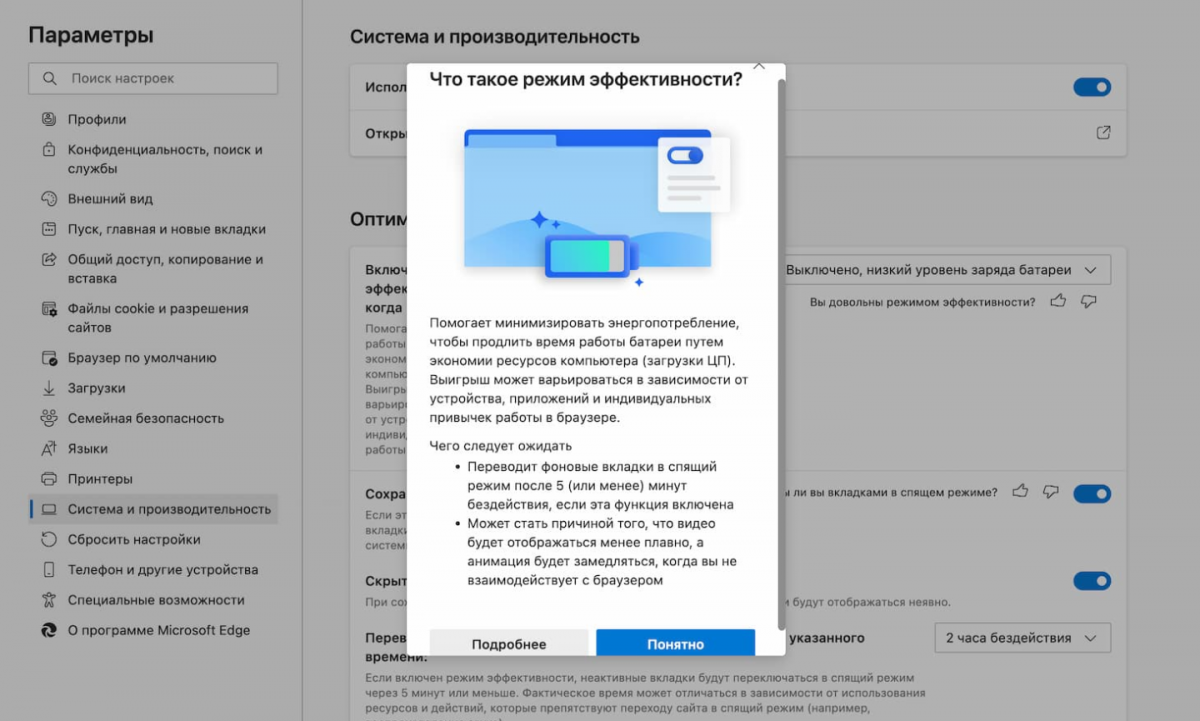
Знімки веб-сторінок
Microsoft Edge має вбудований інструмент, який дозволяє робити скріншоти сторінок, відкритих у браузері. Можна зберегти як всю веб-сторінку, так і її фрагмент.
Також, якщо є охота, можна супроводити знімок екрана підписами або намалювати на ньому що-небудь, а потім скопіювати все в буфер обміну і відправити потрібному користувачеві різними сервісами. Для виклику функції клацніть правою кнопкою миші на сторінці та виберіть в контекстному меню опцію знімок веб-сторінки (Web Capture).
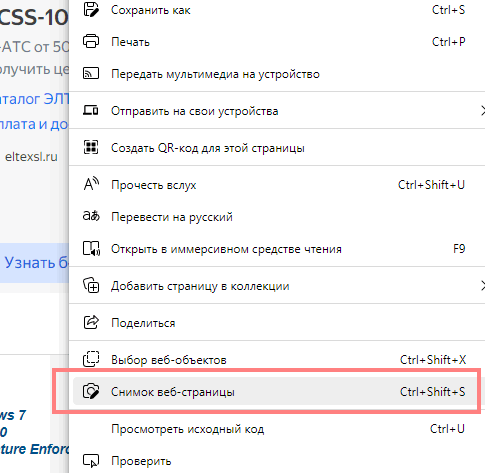
Менеджмент паролів
Ще одна причина перейти з Chrome на Microsoft Edge – підвищений ступінь захисту останнього. Крім особливого підходу до охорони всіх ваших паролів, браузер також порівнює "злиті" бази й ваші дані, щоб вчасно попередити вас.
Щоб активувати функцію, в налаштуваннях браузера увійдуть в "Профілі" → "Паролі" → "Інші настройки" і переведіть параметр "Показувати оповіщення, коли паролі виявляються серед витеклих даних в Інтернеті" в стан активного.
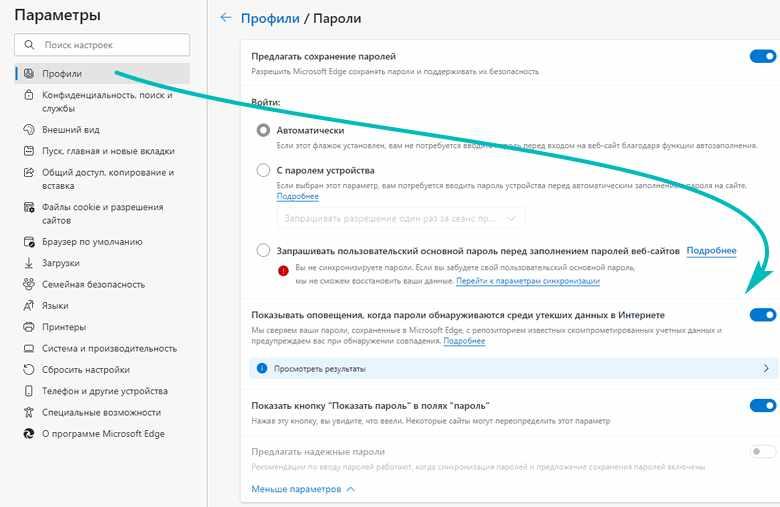
Раніше УНІАН розповідав, як вимкнути збереження історії пошуку у всіх популярних браузерах. Стане в пригоді для тих, хто не хоче весь час видаляти записи вручну.
Також писали про мобільний браузер CENO, з яким все відкривається без VPN. Самі розробники описують своє творіння як "перший у світі мобільний браузер, Що обходить сучасні методи цензури в Інтернеті"

